怎么解决win10系统中提示“安装程序包的语言不受系统支持”
作者:佚名 来源:雨林木风 2018-07-01 20:07:40
在越来越多的用户升级自己的系统后,win10系统也是为了给用户更好的体验,其功能和运行速度也是比之前更快速了。但是,有一些新使用的朋友在安装使用office 2007后,却发现使用起来并不是像自己象的那样流畅,在准备卸载的时遇到了提示:安装程序的语言不受系统支持。这可怎么办呢?大家不用着急,下面小编就给大家分享一下解决方法。详细步骤如下:
步骤一:我们先打开此电脑,在“搜索框”中输入“office”进行搜索;
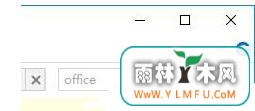
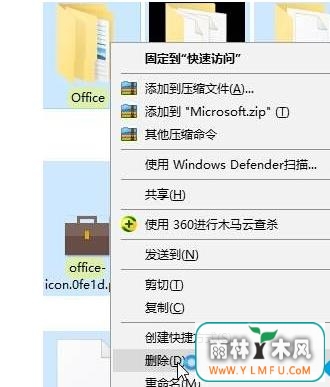
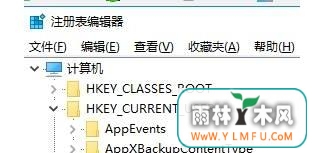
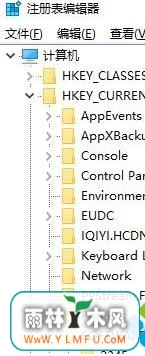
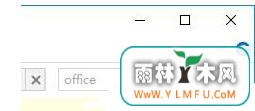
步骤二:根据步骤一进行搜索后,我们先将搜索出来的所有内容全部删除掉;
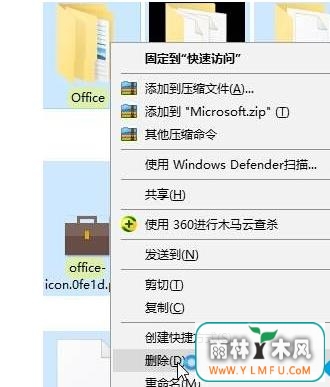
步骤三:删除之后,我们按下“Win+R”组合键打开“运行”,输入“regedit”,点击确定之后,我们会打开“注册表编辑器”;
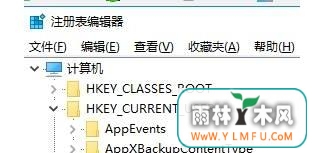
步骤四:在打开“注册表编辑器”界面后,在这个界面中依次找到下面的选项:HKEY_CURRENT_USER\Software ,在software下查找是否有office字样,并将其删除即可。
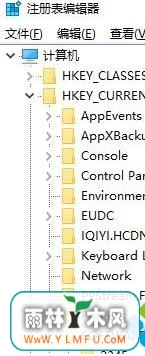
以上详细的步骤就是win10系统提示“安装程序包的语言不受系统支持”的解决方法,如果你或你身边的朋友也遇到类似的问题,不妨尝试操作看看!
相关阅读
- 热门手游
- 最新手游
- 本类周排行
- 本类总排行

























